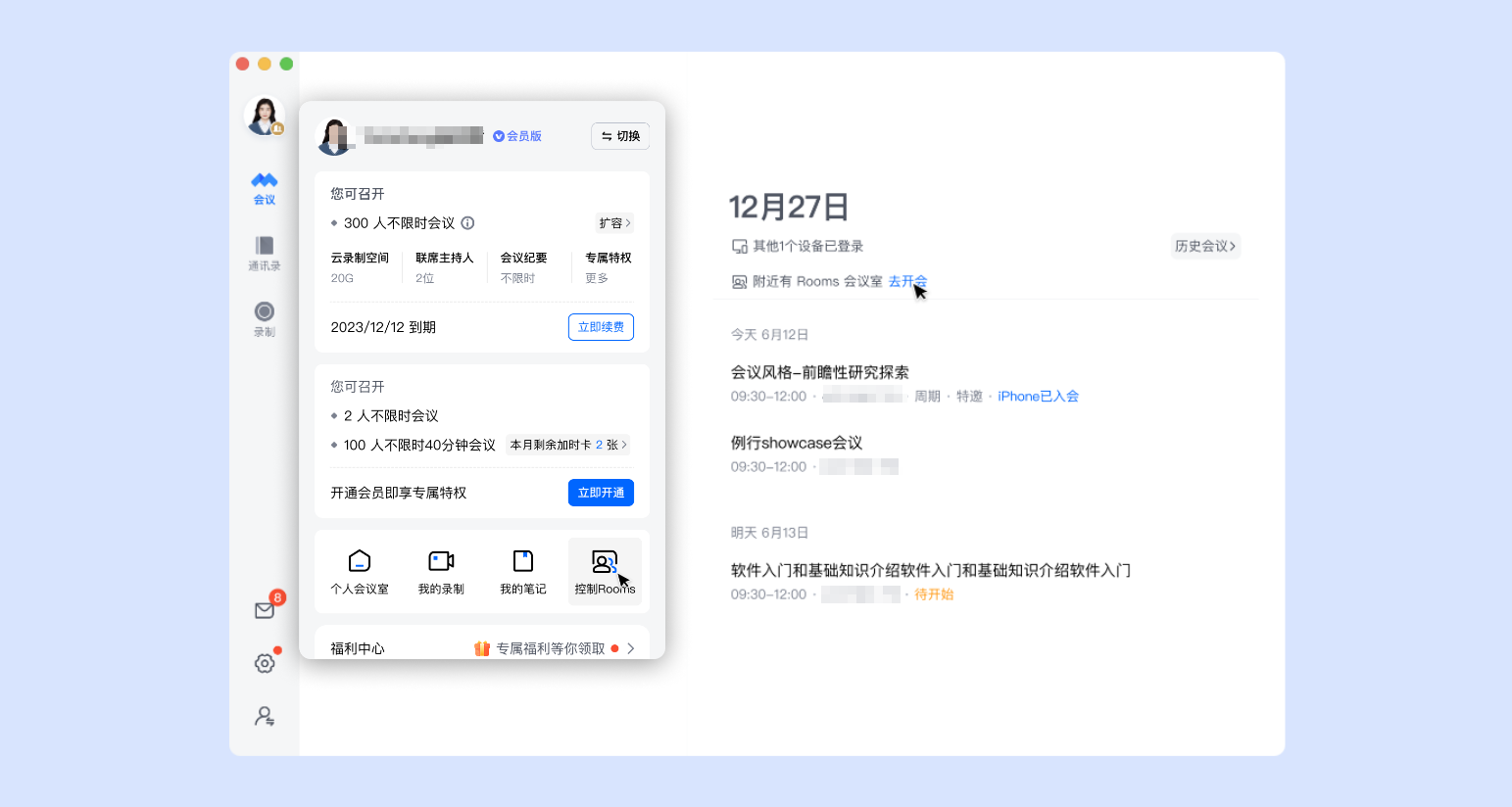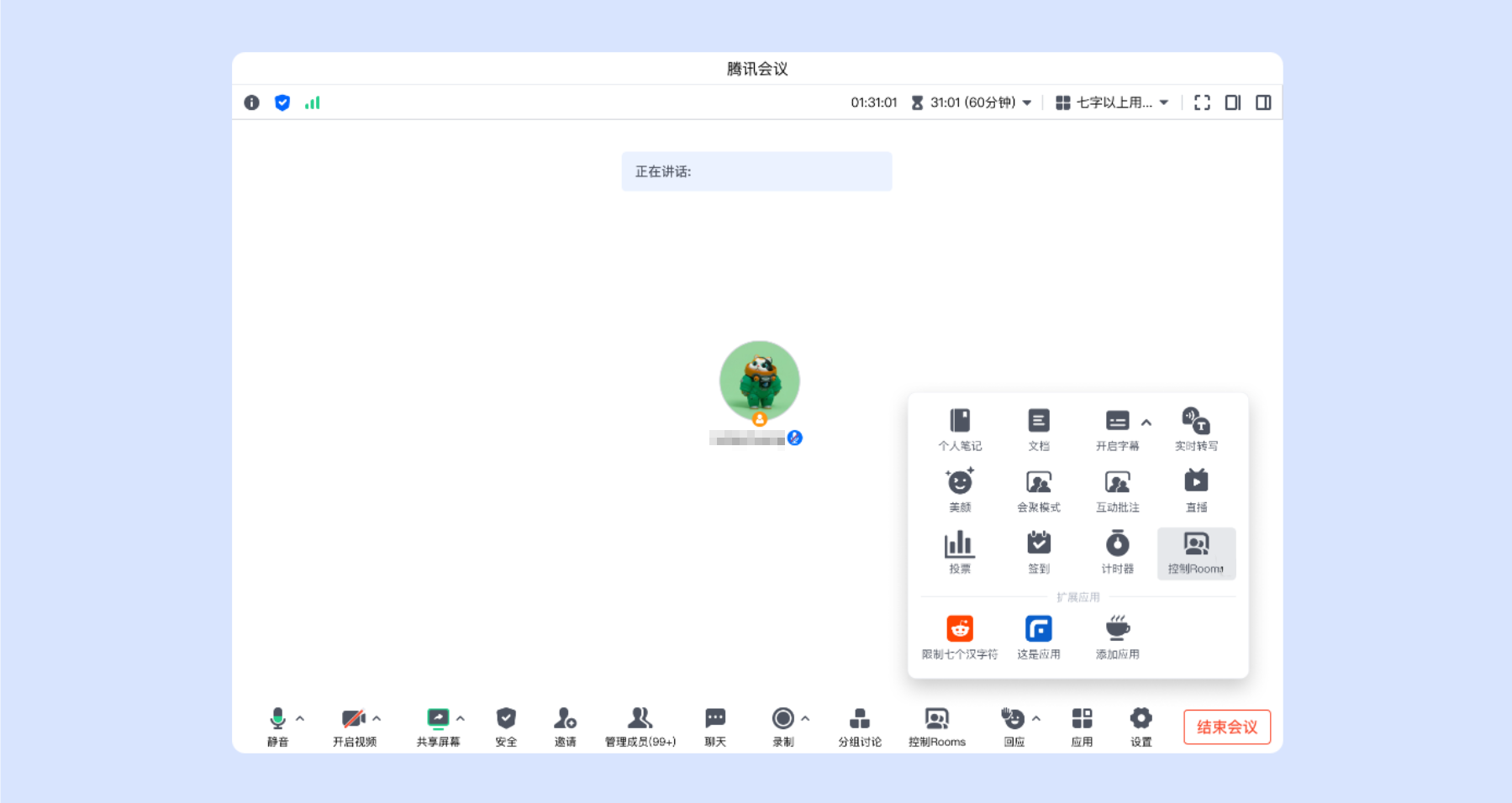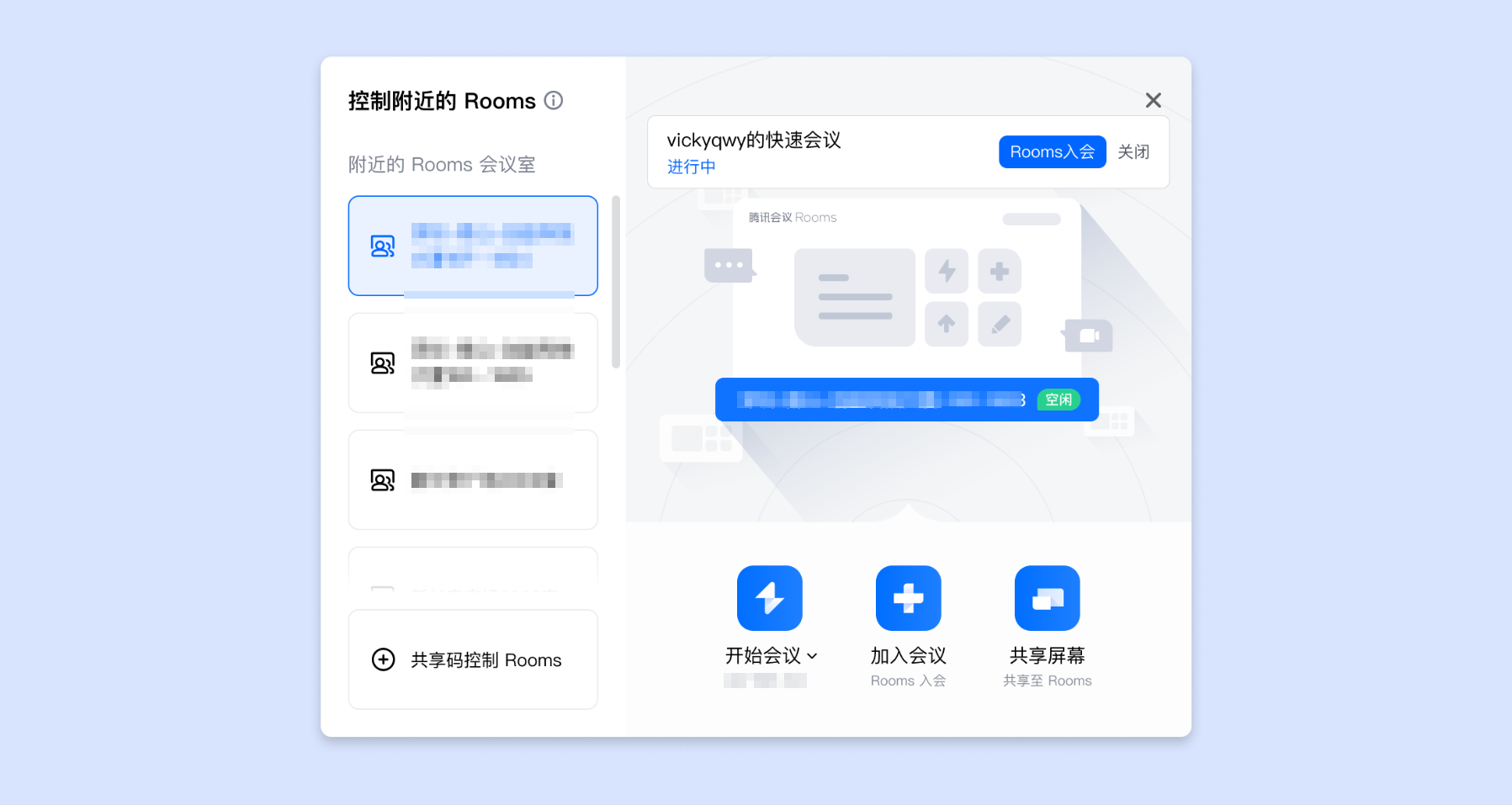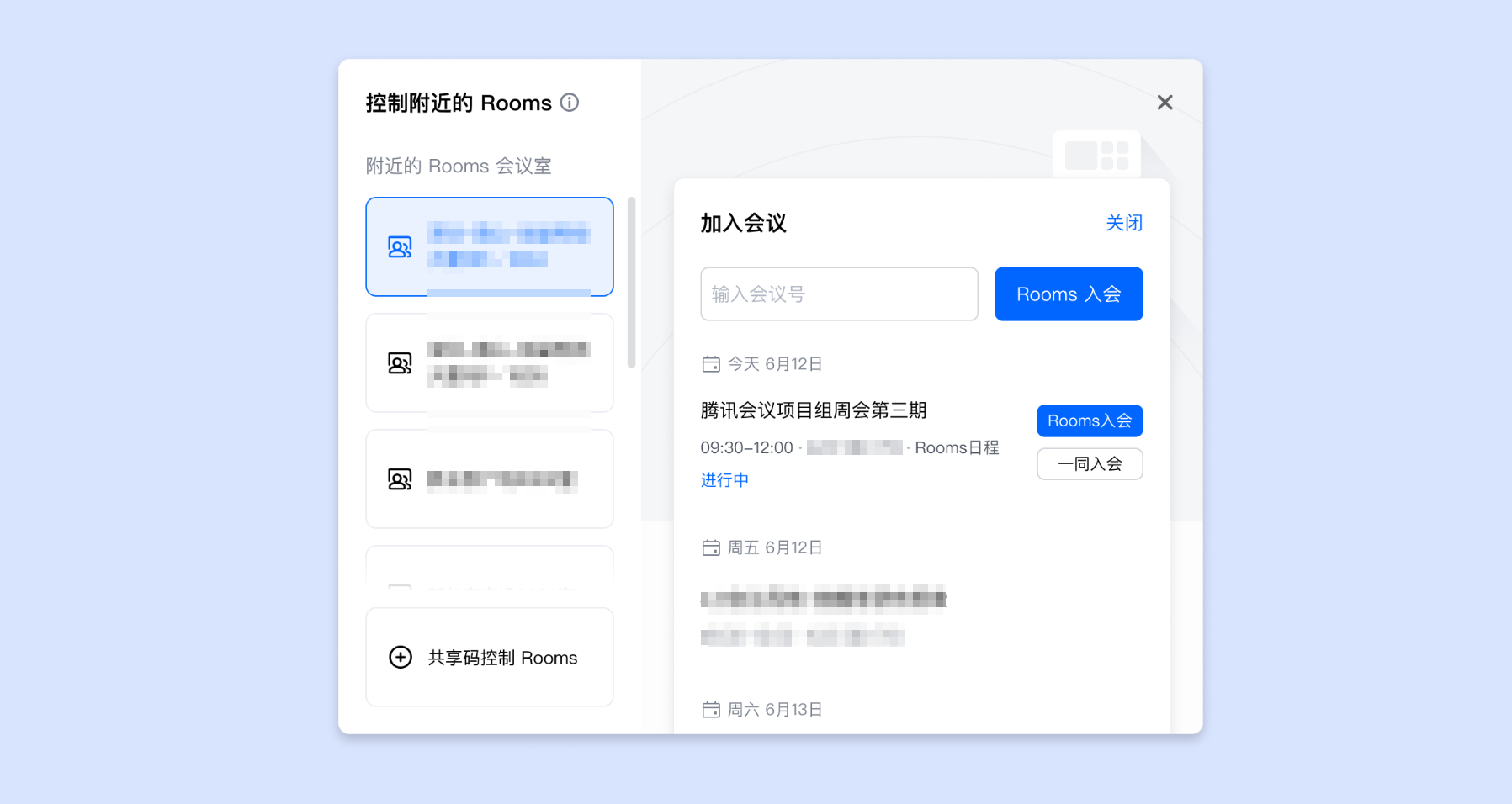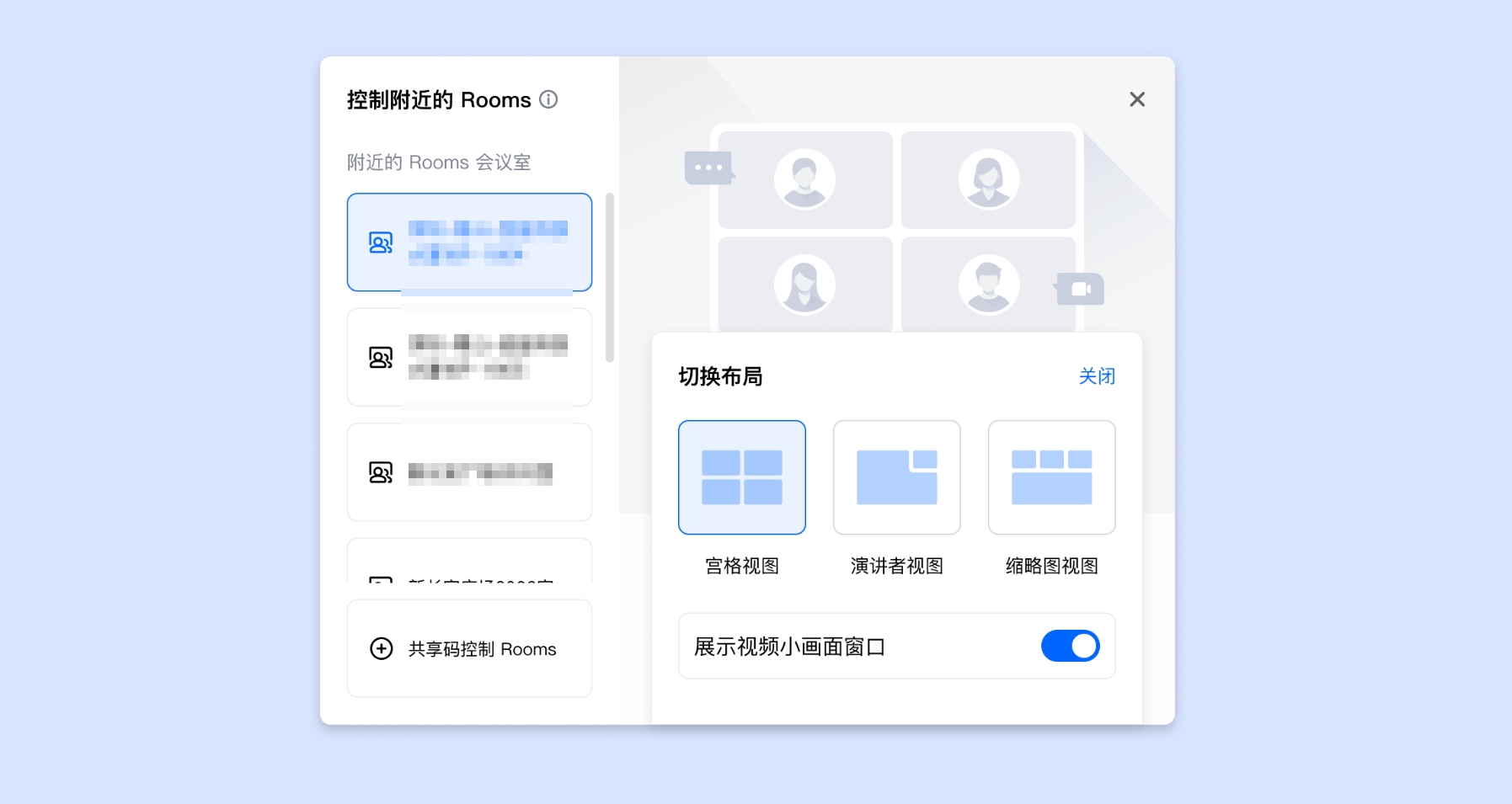客户端控制器
1. 腾讯会议官网>企业管理>会议室管理>会议室设置页中,【腾讯会议客户端控制器】功能默认为开启状态,不使用此功能可手动关闭。
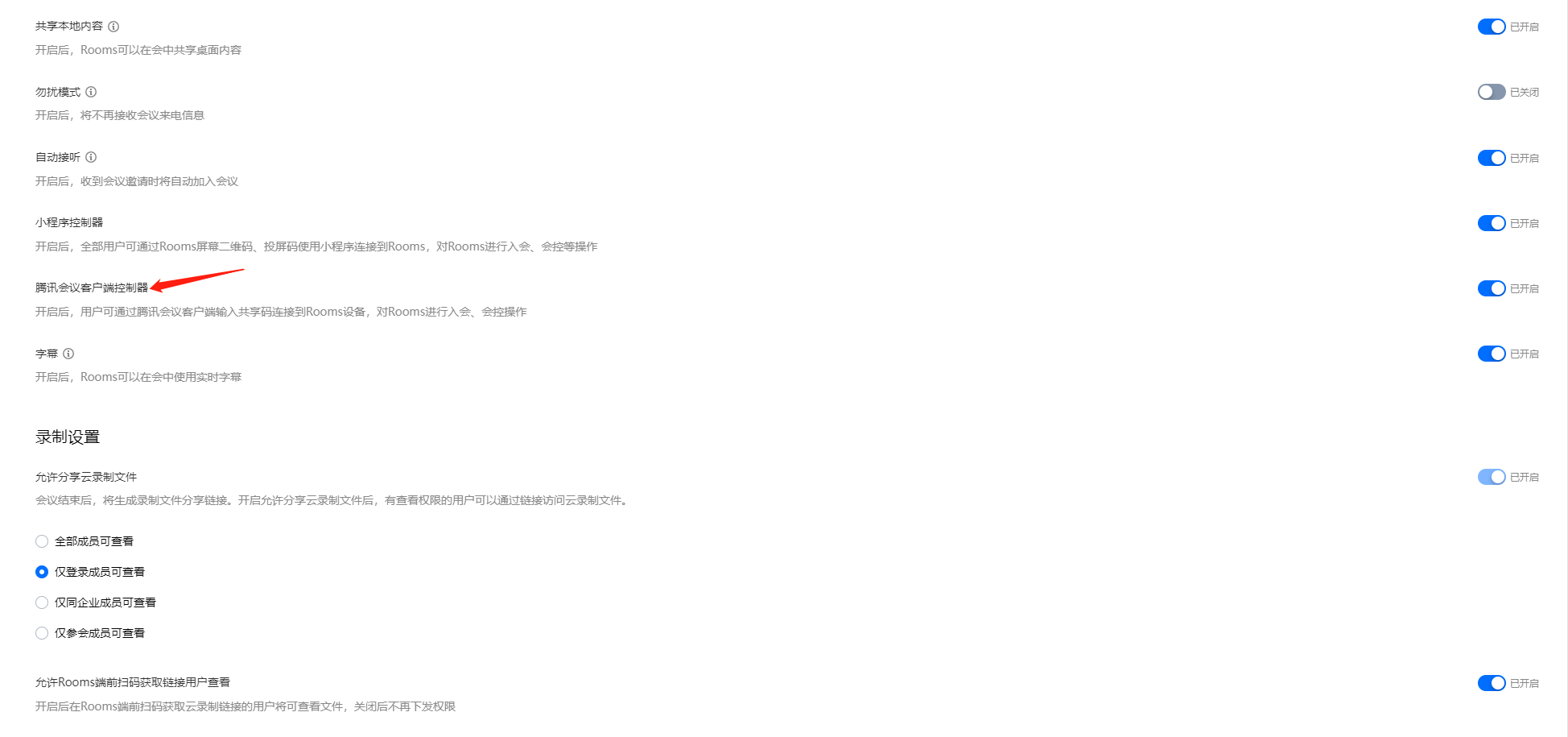
1)打开腾讯会议客户端后,点击【个人中心】后选择【控制Rooms】,打开Rooms控制器后,在配对界面后输入Rooms共享码即可控制Rooms设备;
2)会议中时,可直接点击【控制Rooms】或在【应用】中选择【控制Rooms】,打开后在右侧配对界面中输入Rooms共享码即可控制Rooms设备。
3. 控制成功后,可使用【加入会议】、【开始会议】、【共享屏幕】等功能。
4. 在Rooms控制器主界面,选择【加入会议】,输入会议号,并设置相应的摄像头和麦克风状态,点击【加入会议】即可成功入会。
5. 在Rooms控制器主界面,选择【开始会议】,即可开始一场快速会议。
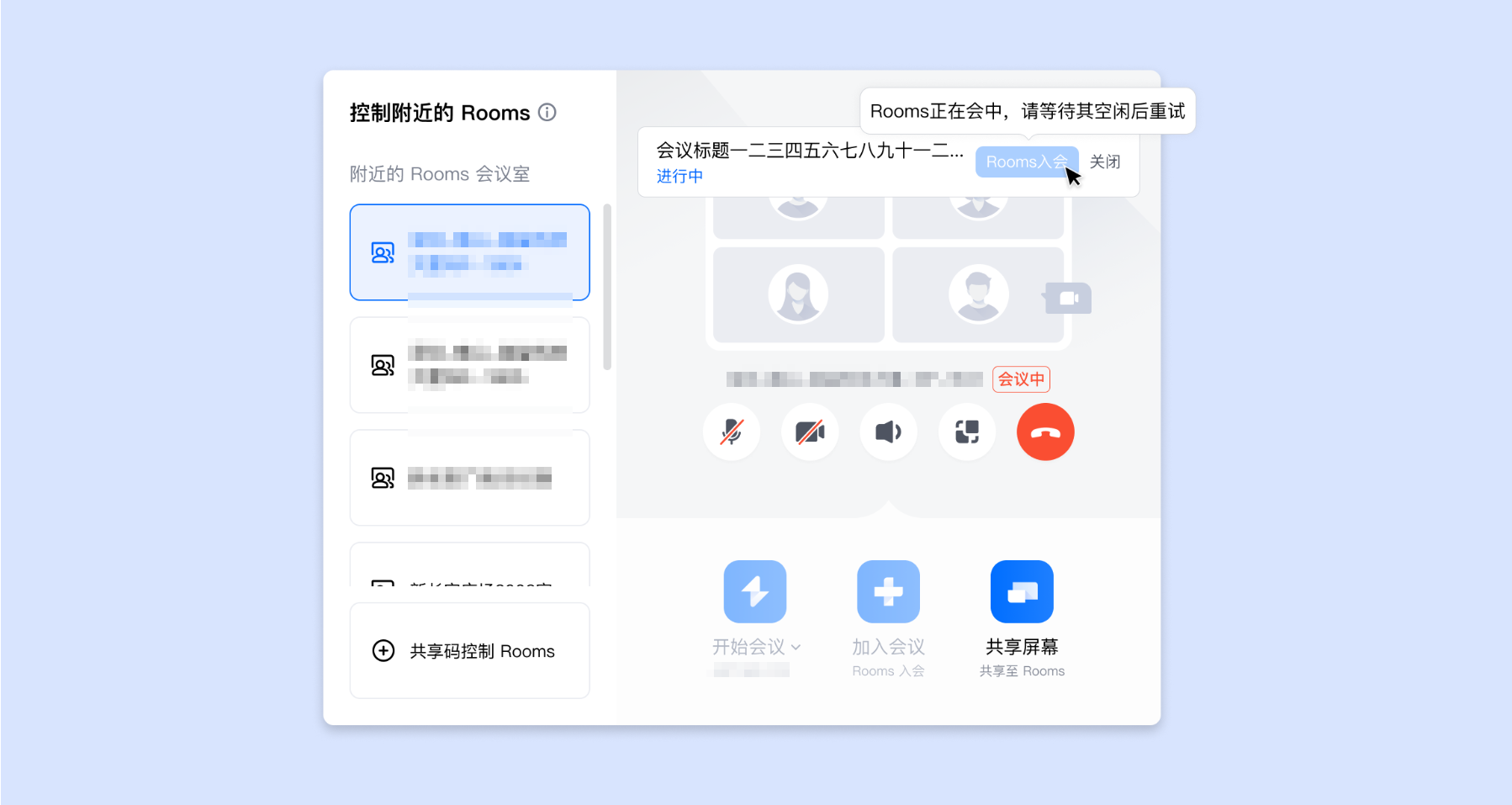
1)您可以使用Rooms控制器来开启或关闭 Rooms 的静音状态,静音后,如果您需要发言,点击图标即可解除静音;
2)您可以使用Rooms控制器来开启或关闭 Rooms 的扬声器,开启后您也可以调节扬声器音量大小;
3)您可以使用Rooms控制器来开启或关闭 Rooms 的摄像头,关闭后本地摄像头不再采集画面,对方也无法看见您本地的画面;
4)当您召开多人视频会议且至少有一个人开启了视频,可以在Rooms控制器上选择【切换布局】以切换 Rooms 大屏的布局,即可选择宫格布局、演讲者布局、缩略图视图3种布局方式。
a.选中演讲者布局时,可通过Rooms控制器上的“展示视频小画面窗口”开关,来控制演讲者布局右上角的视频小画面的展示与隐藏。
6. 在Rooms控制器主界面,选择【共享屏幕】,即可开始共享屏幕内容。
注:使用此功能需升级到腾讯会议Rooms V3.19.230版本及以上、腾讯会议客户端macOS、iOS、iPadOS V3.19.23版本及以上、腾讯会议客户端Windows、Android V3.19.22版本及以上,功能正逐步开放使用中。